요즘 넷플릭스나 유튜브 영상을 보면서 영어공부하기 정말 편해졌습니다. 넷플릭스는 확장프로그램 하나만 깔면 한국어, 영어 동시자막을 제공하고 유튜브도 영어자막 등을 cc만 켜면 자동으로 제공해주고 있으니까요. 그런데 갤럭시에도 실시간 자막 기능을 제공하고 있는 거 여러분 아셨나요? 오늘은 갤럭시 유저들에게 꿀팁이 될 실시간 자막 켜는 법을 알아보겠습니다.
갤럭시 실시간 자막이란?
삼성 갤럭시 휴대폰에서 제공하는 청각장애인을 위한 기능인데요, 소리가 들리면 실시간으로 자막으로 제공해주는 청각장애인을 위한 서비스입니다.
실시간 자막 설정방법
그렇다면 휴대폰에서 설정하는 방법을 알아보겠습니다. 먼저 휴대폰의 톱니바퀴 모양의 '설정'을 클릭하세요.
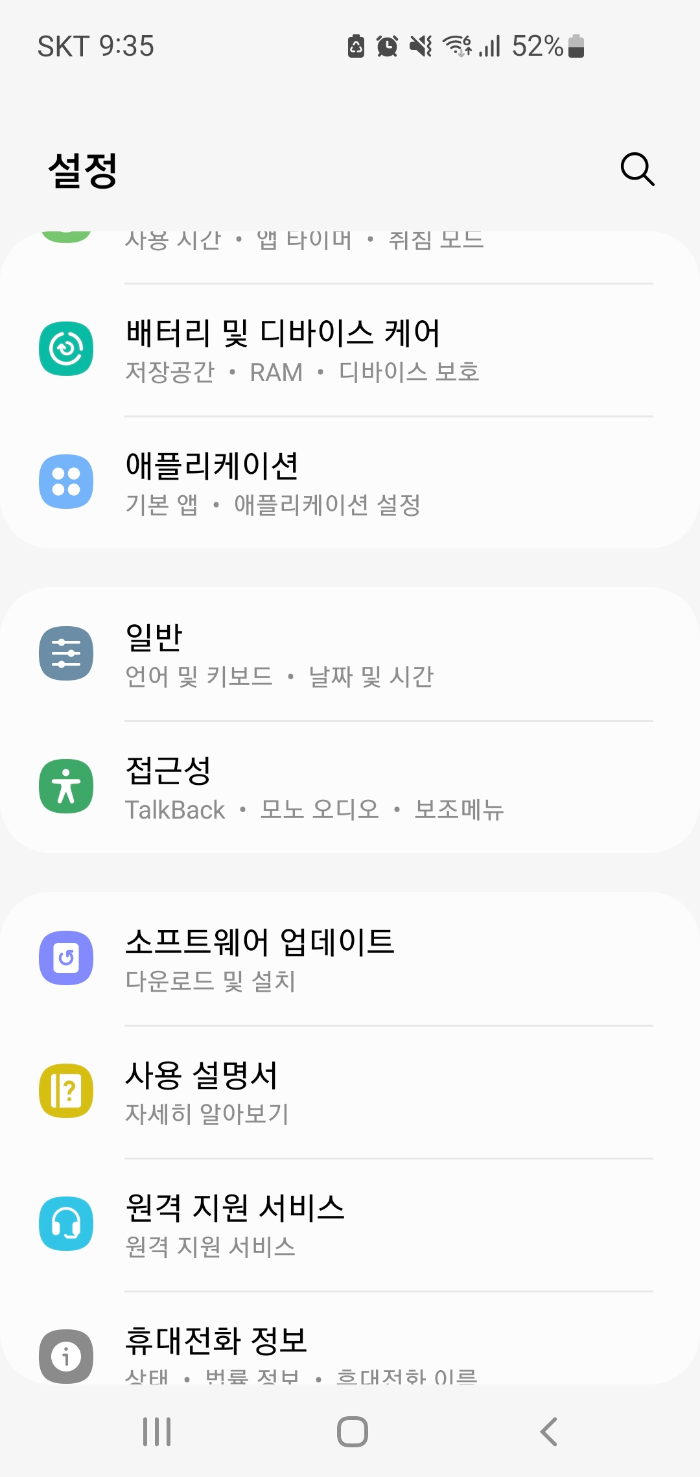
설정 탭에서 아래로 내려보시면 위와 같이 '접근성' 메뉴가 보입니다.

접근성 메뉴에서 '청각보조'를 클릭하세요.

실시간자막은 두번째 메뉴입니다. 실시간 자막의 언어는 아직까지는 영어만 가능합니다.

활성화해 주시면 안내메시지가 뜨는데 실시간 자막을 켠 상태에서는 휴대전화 배터리가 빨리 닳는다고 하니 참고해 주세요. 이제 실시간 자막 세팅이 다 끝났습니다. 그럼 확인해 볼까요?

넷플릭스 어플을 실행시켰더니 여기서는 해당 기능을 사용할 수 없다고 나옵니다. 넷플릭스는 자체적으로 자막을 제공하니 괜찮습니다.

다음으로, 유튜브를 확인해 보겠습니다. 저 자막이 바로 실시간 자막입니다. 그런데 말소리보다 1~2초 정도 반응이 느립니다. 이 채널은 자체적으로 영어자막을 제공하니, 그냥 cc를 켜고 자막을 보는 것이 나을 것 같습니다.

cc를 켜면 실시간 자막 위치와 겹치는데, 실시간 자막 위치는 보시는 것처럼 움직여서 원하는 곳에 갖다 놓을 수 있습니다. 아주 편리한 것 같습니다.
실시간 자막 활용방법
그렇다면 갤럭시 실시간 자막 기능을 어떻게 활용하면 좋을까요?
화상영어 복습
화상영어 하시는 분들도 많으시죠? 가끔 튜터가 하는 말을 알아듣지 못해서 답답한 적 있으실 겁니다. 저는 수업이 끝나고 녹화된 영상을 돌려보면서 복습을 하기도 하는데, 그럴 때 어떤 문장은 아무리 돌려들어도 무슨 말인지 모를 때가 있습니다. 이때 실시간 자막 기능을 켜고 문장을 확인하시면 됩니다. 제가 몇 번 해봤는데 오류가 거의 없더라구요. 정말 괜찮은 기능이지 않나요? 이 기능 하나로 튜터가 한 얘기를 놓치지 않고 복습이 가능합니다.
해외여행
해외여행을 가시게 되면 의사소통은 거의 영어로 하게 되잖아요? 투어를 다니다 보면 가이드가 영어로 설명하는 경우 말이 너무 빨라서 못 알아듣는 경우가 있습니다. 이 때 동영상을 찍고 실시간 자막 기능을 켜고 보시면 됩니다. 우리는 듣는 것보단 읽는 능력이 좋잖아요? 아주 유용한 기능이라고 생각합니다.
오늘은 이렇게 삼성 갤럭시 휴대폰에서 제공하는 실시간 자막 기능을 설정하는 방법을 알려드렸는데요, 잘 활용하셔서 영어공부하는데 조금이라도 도움이 되셨으면 좋겠습니다.
'외국어공부' 카테고리의 다른 글
| 영어 건배사 알아볼까요 (0) | 2023.11.20 |
|---|---|
| 호텔영어 10문장쯤은 알고 가실께요 (2) | 2023.11.17 |
| FYI 무슨 뜻일까? 꼭 알고 있어야 할 영어줄임말 10개 (0) | 2023.11.16 |
| 빈대 영어로 어떻게 말할까요 (0) | 2023.11.16 |
| 조문 위로말 영어로 어떻게 말할까요? (0) | 2023.11.16 |
